Det är här du hittar inställningar som är specifika för ett enskilt bildspel. Du öppnar inställningsbladet genom att välja Inställningar... i menyn Bildspel. Inställningarna är grupperade i olika kategorier:
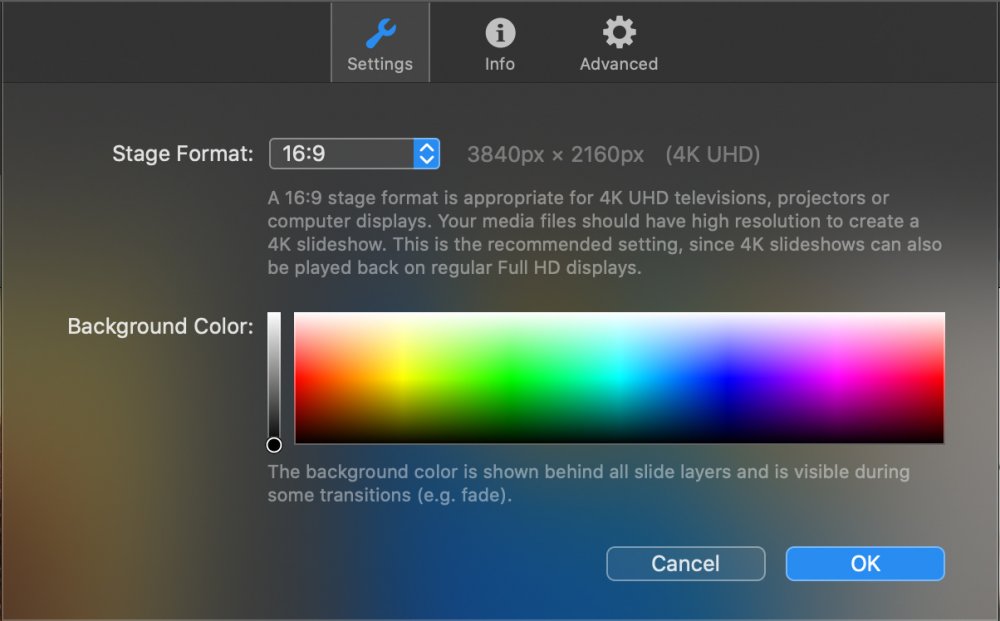
Inställningar
Stage Format
Detta väljer scenens bildförhållande. Du kan välja mellan flera vanligt förekommande format: 16:9, 3:2, 4:3 och 1:1. Om du behöver ett annat format väljer du Custom och anger pixeldimensionerna för ditt bildspel.
Bakgrundsfärg
Välj den bakgrundsfärg som ska visas under alla bildlager. Den här färgen kommer också att synas under vissa övergångar, t.ex. Fade, Flip, Cube osv.
*Den här färgen är konstant under hela bildspelet. Om du behöver en annan bakgrundsfärg för några bilder kan du förbereda en PNG-bildfil som innehåller den färgen och använda den som det nedersta lagret.
Info
Info innehåller metadatainformation om ditt bildspel. Denna information används på en mängd olika sätt.
- Platshållare för text behöver denna information för att visa rätt text
- När du laddar upp en renderad video till YouTube är vissa av de nödvändiga metadata förifyllda med information som anges här
Titel
Huvudtiteln på ditt bildspel. Används av platshållaren för text och YouTube-delning.
Subtitle
En valfri undertitel till bildspelet. Används av platshållaren för text.
Beskrivning
En valfri beskrivning för ditt bildspel. Används av platshållaren för text och YouTube-delning.
Author
Namnet på bildspelets författare. Används av platshållaren för text och YouTube-delning.
Organisation
Namnet på din organisation eller ditt företag. Används av platshållaren för text.
Copyright
En notis om upphovsrätt. Används av platshållaren för text och YouTube-delning.
E-post
Författarens e-postadress. Används av platshållaren för text.
Webbsida
URL för författarens webbsida. Används av platshållaren för text.
Avancerad
Resize Behavior
Den här inställningen bestämmer hur lagret ska storleksändras när scenformatets bildförhållande ändras. Det finns flera alternativ:
- Ingen: Storleken på lager ändras inte alls
- Skörd: Skikten kommer att storleksändras för att helt fylla det nya scenformatet och se till att scenbakgrunden inte är synlig. Det innebär att delar av lagrets innehåll kan komma att beskäras vid scenens kanter.
- Brevlåda: Vid behov skalas lager ned så att allt lagerinnehåll är synligt. Detta kan leda till att staplar av scenens bakgrundsfärg syns i övre och nedre eller vänstra och högra kanten av scenen.
Avspelning
Genom att markera "Endless Loop" spelas bildspelet upp i en oändlig slinga tills det stoppas manuellt genom att klicka på stoppknappen i verktygsfältet, genom att trycka på ESC eller genom att välja Stop från menyn Play.
*Endlöst loopande bildspel är användbara i obevakade kioskinstallationer.
Bakgrundsbild
Den valfria bakgrundsbilden kommer att visas under alla bildlager. Den förblir densamma under hela bildspelet och kan inte animeras.
Vattenstämpelbild
Den valfria vattenstämpelbilden visas över alla bildlager. Den förblir densamma under hela bildspelet och kan inte animeras. Du kan välja att göra vattenstämpeln transparent genom att minska opaciteten.
💬
Du kan använda vattenstämpelbilden för att visa en varumärkeslogotyp eller ett copyright-meddelande ovanpå innehållet i ditt bildspel.
